Таблица истинности – это инструмент, который позволяет анализировать логические операции. Она используется в различных областях, включая математику, программирование и логику. Microsoft Excel предлагает удобный способ создания таблицы истинности, который позволяет легко оценить различные комбинации входных значений и получить соответствующие результаты.
Если вы хотите научиться создавать таблицу истинности в Excel, то следуйте этому пошаговому руководству:
Шаг 1: Откройте Excel и создайте новую таблицу, либо откройте существующую. Убедитесь, что вы выбрали ячейку, в которую вы хотите поместить таблицу истинности.
Шаг 2: Введите заголовки для вашей таблицы истинности. Например, если вы работаете с логической операцией "И", заголовки могут быть "Вход 1", "Вход 2" и "Результат".
Шаг 3: Заполните столбцы "Вход 1" и "Вход 2" всеми возможными комбинациями входных значений для данной операции. Например, для операции "И" возможные комбинации - 0 и 0, 0 и 1, 1 и 0, 1 и 1.
Шаг 4: В следующем столбце ("Результат") введите формулу, которая отражает операцию, которую вы хотите выполнить. Например, для операции "И" вы можете использовать формулу "=И(А2=1; B2=1)", где "А2" и "B2" - это ссылки на ячейки с входными значениями. Формула должна быть скопирована во все ячейки этого столбца.
Шаг 5: Отформатируйте вашу таблицу истинности при необходимости. Вы можете изменить шрифт, выравнивание и другие свойства ячеек и заголовков, чтобы сделать ее более читабельной и понятной.
Теперь, когда вы знаете, как создать таблицу истинности в Excel, вы можете использовать этот мощный инструмент для анализа логических операций и принятия важных решений на основе различных входных значений. Удачи в работе с Excel!
Создание таблицы истинности в Excel

Excel предоставляет удобные возможности для создания и анализа таблиц истинности. Таблица истинности позволяет определить все возможные комбинации значений логических переменных и их соответствующие результаты.
Чтобы создать таблицу истинности в Excel, следуйте следующим шагам:
- Откройте новый документ Excel или выберите существующий, в котором хотите создать таблицу истинности.
- В первой строке таблицы введите заголовки для каждой логической переменной, с которыми вы будете работать. Каждый заголовок должен быть уникальным.
- В следующих строках введите все возможные комбинации значений для каждой логической переменной. Например, если у вас есть две переменные A и B, то введите строки, соответствующие следующим комбинациям: "0 0", "0 1", "1 0" и "1 1".
- Возле каждой комбинации значений введите соответствующий результат, используя формулы Excel или функции логического типа, такие как IF, AND и OR.
- Для более удобного анализа можно добавить дополнительные столбцы, в которых будут приведены условия и результаты вычисления для каждой комбинации значений.
После завершения всех шагов вы получите таблицу истинности, которая позволит вам легко анализировать и оценивать логические выражения и функции. Вы также можете добавить дополнительные операции и условия для более сложных таблиц истинности.
Шаг 1: Открытие программы Excel
Для создания таблицы истинности в программе Excel необходимо в первую очередь открыть ее на вашем компьютере. Чтобы это сделать, выполните следующие действия:
Шаг 1: Нажмите на кнопку "Пуск" в левом нижнем углу экрана.
Шаг 2: В открывшемся меню найдите и щелкните на пункт "Excel" или "Microsoft Excel".
Шаг 3: Дождитесь загрузки программы. В результате открытия появится новый пустой рабочий лист Excel.
Теперь вы готовы приступить к созданию своей таблицы истинности в Excel и использованию его возможностей для анализа различных логических выражений.
Шаг 2: Создание заголовков столбцов
Чтобы создать заголовки столбцов, щелкните на первой ячейке верхнего столбца (обычно это будет ячейка с номером столбца 1) и введите название заголовка. Например, если вы создаете таблицу истинности для логической операции "И", вы можете назвать первый столбец "A" и второй столбец "B".
Вы также можете добавить дополнительные заголовки столбцов, если ваша таблица содержит больше чем две переменные. Например, если ваша таблица содержит три переменные, вы можете назвать столбцы "A", "B" и "C".
После того, как вы ввели названия заголовков, вы можете приступить к заполнению значениями каждой ячейки таблицы истинности в соответствии с вашими потребностями.
Заполнение таблицы истинности

После создания таблицы в Excel необходимо заполнить ее значениями, чтобы получить полный набор комбинаций для всех переменных. Для этого следует следовать нескольким шагам:
Шаг 1: Выделите ячейки в таблице, где будут располагаться значения для каждой переменной. Обычно значения размещаются в первом столбце таблицы. Если у вас, например, 3 переменных, то нужно создать 3 строки и заполнить их значениями.
Шаг 2: Запишите значения переменных в выделенные ячейки. Каждое значение должно быть записано в отдельной строке. Например, если у вас есть перенные A, B, C, то каждое значение каждой переменной должно быть записано в отдельной строке. В итоге у вас должно получиться по одному значению для каждой переменной в каждой строке.
Шаг 3: После того, как вы заполнили все значения переменных, можно переходить к заполнению значений для логических операций. Для простоты рассмотрим базовые операции И (AND), ИЛИ (OR) и НЕ (NOT).
Шаг 4: В выделенной области таблицы, где будут находиться значения для операций, напишите формулу для каждого оператора в соответствии с этикетками переменных. Например, для операции AND формула будет выглядеть следующим образом: =A1*B1*C1. Для операции OR: =A1+B1+C1. Для операции NOT: =NOT(A1).
Шаг 5: После того, как формулы для операций записаны, можно скопировать формулы во все остальные ячейки в таблице. Для этого выделите ячейку с формулой, затем с помощью автозаполнения Excel скопируйте формулы на нужное количество строк и столбцов.
Шаг 6: После завершения копирования формул останется только нажать кнопку "Вычислить" или нажать клавишу F9, чтобы получить результаты. В результате вы увидите заполненную таблицу истинности, которую можно использовать для дальнейших расчетов или анализа.
Таким образом, заполнение таблицы истинности в Excel позволяет получить полный набор комбинаций значений для каждой переменной и изучить логические операции в контексте конкретных условий.
Шаг 3: Выбор количества переменных
На третьем шаге необходимо определить количество переменных, для которых будет создаваться таблица истинности. Количество переменных зависит от количества условий или вариантов, которые нужно учесть при построении таблицы. Например, если нужно учесть все возможные комбинации для двух условий, то необходимо выбрать две переменных.
Помните, что каждая переменная представляет собой отдельный столбец в таблице истинности, а количество возможных комбинаций будет равно 2 в степени числа переменных. Например, для двух переменных будет 2 в степени 2, то есть 4 комбинации.